Oracle WebLogic12.2.1.3.0安装与配置(Windows 7)
1、下载Weblogic
下载地址:https://www.oracle.com/middleware/technologies/fusionmiddleware-downloads.html
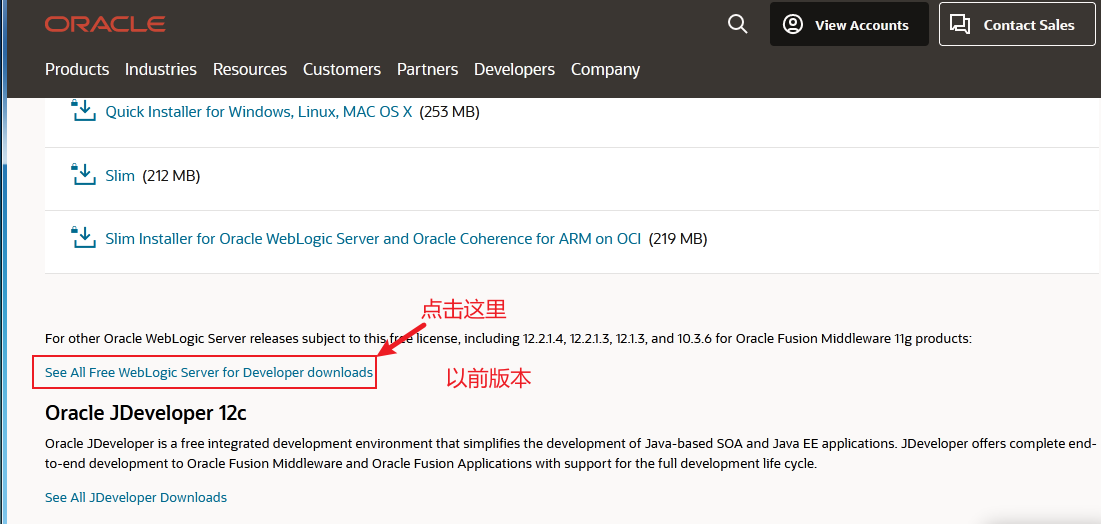
2、点击以后会跳转到下面这个页面,找到我们要安装的
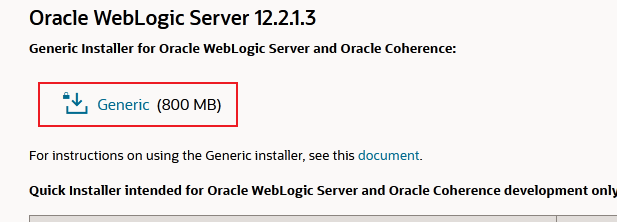
3、下载成功后我们会得到一个压缩包
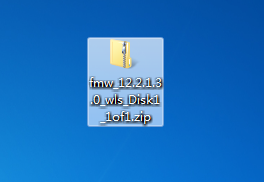
4、将压缩包解压

5、安装
5.1.将【fmw_12.2.1.3.0_wls.jar】解压
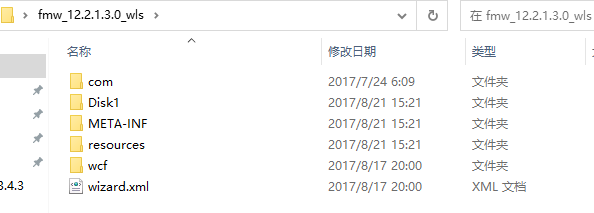
5.2.进入此目录Disk1\install,以管理员身份运行“.ng.cmd”
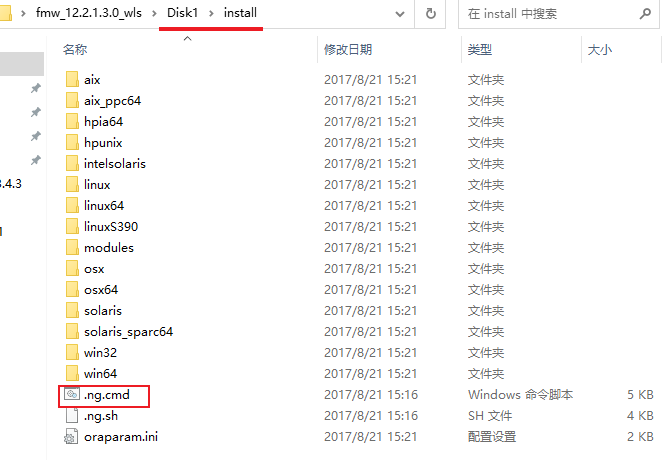
6、该软件UI界面安装步骤及操作与修改
看到欢迎使用的界面,直接点击下一步
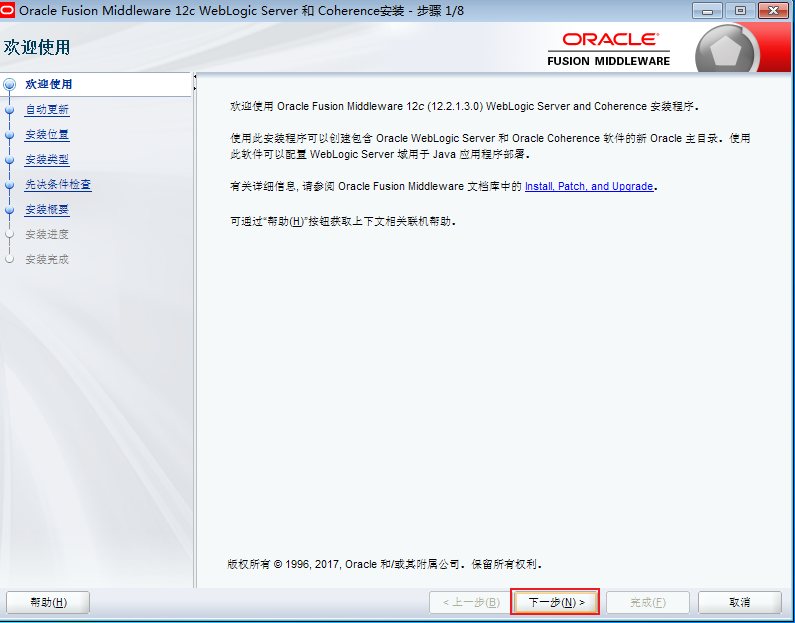
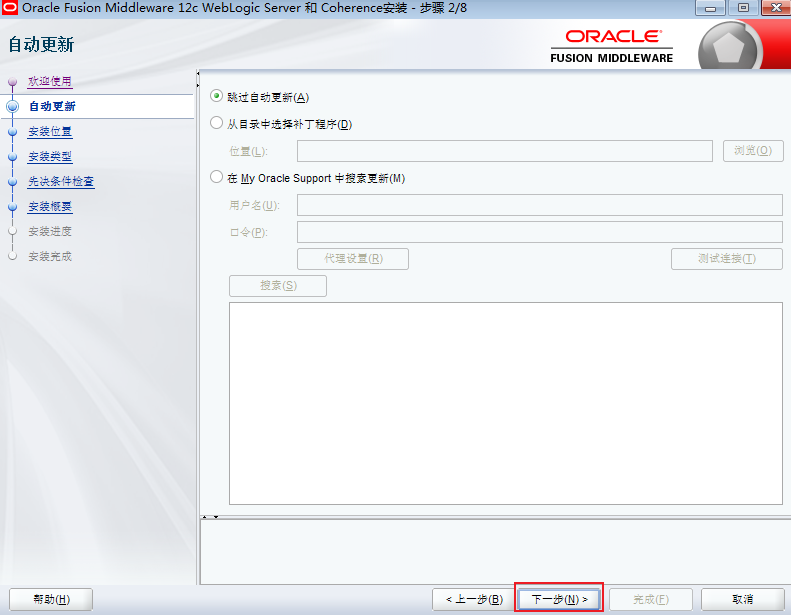
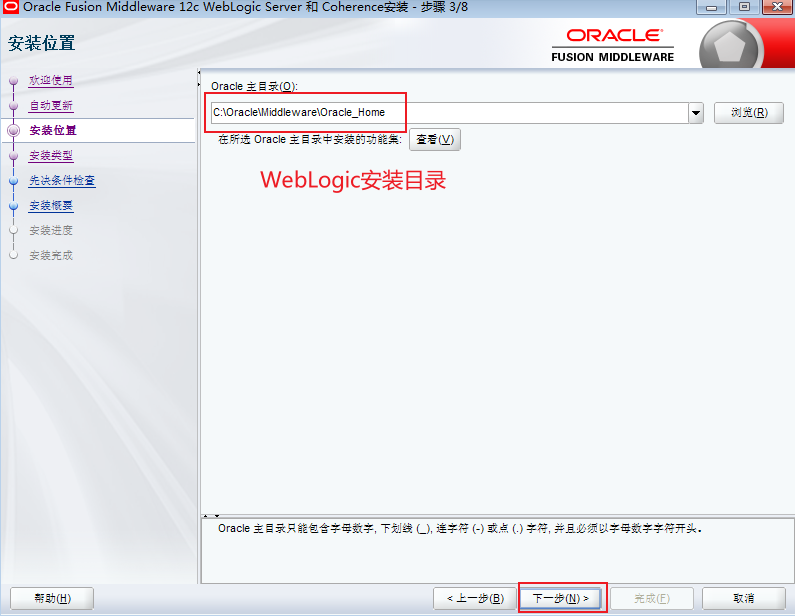
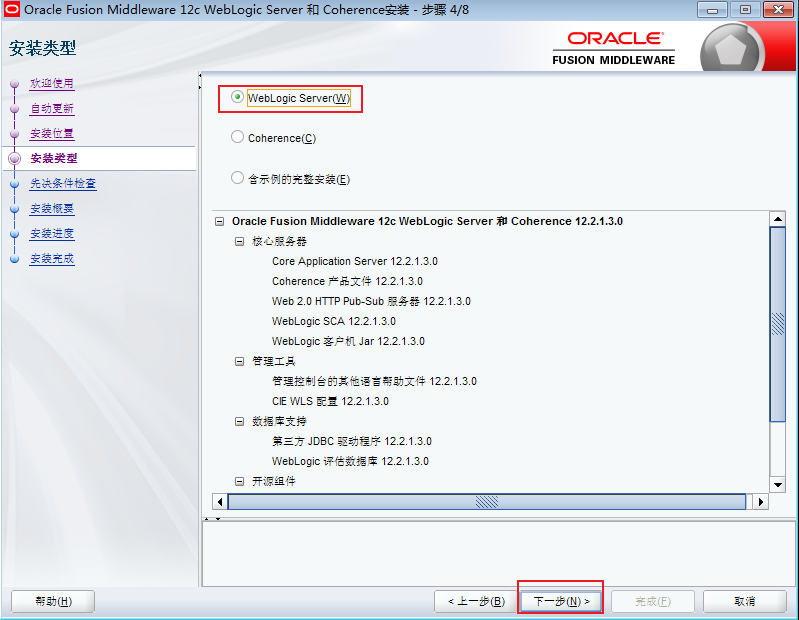
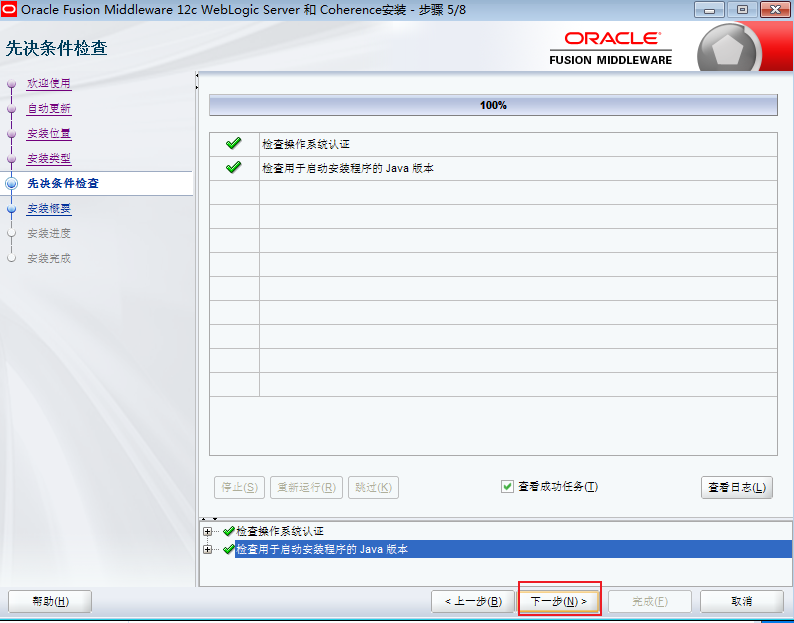
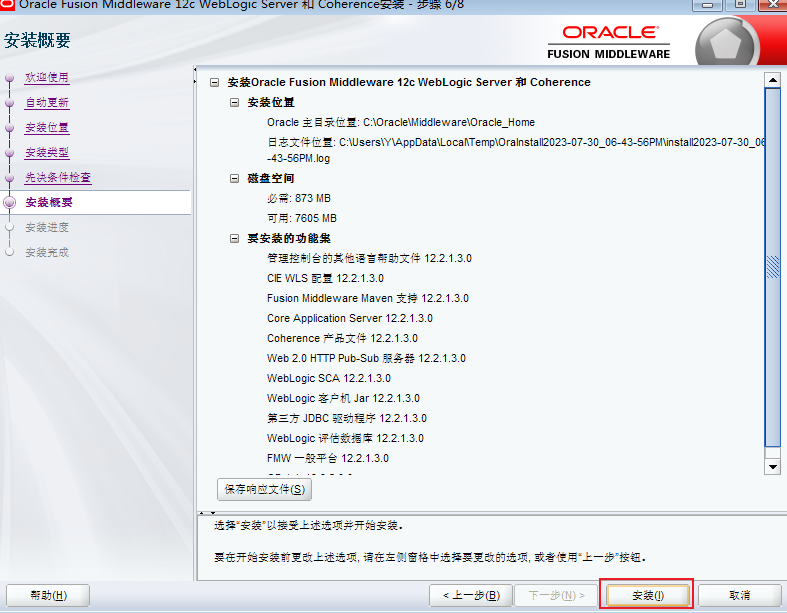
等待安装进度100%,点击下一步
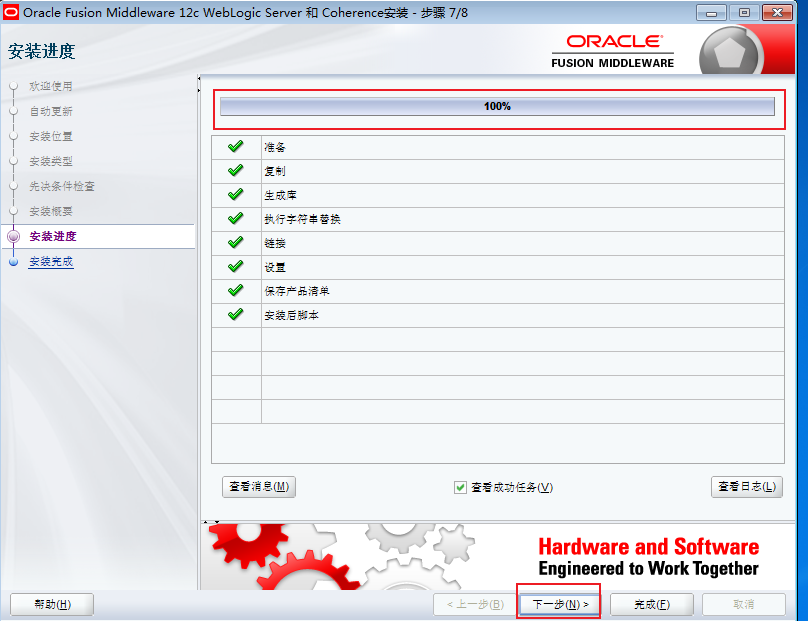
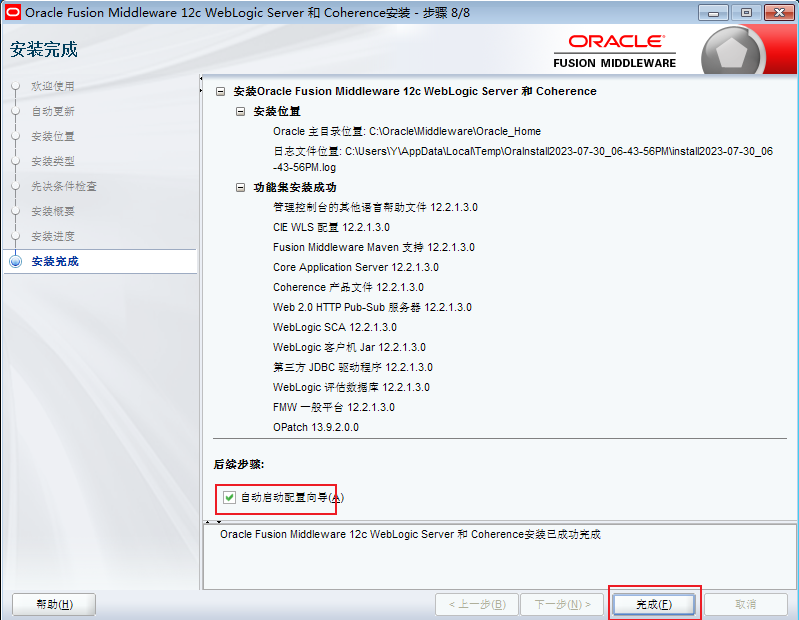
点击完成,安装步骤已完成,下面进入配置步骤
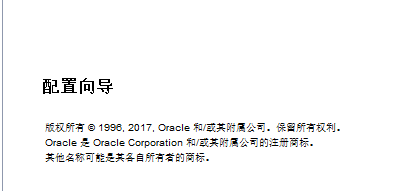
7、配置向导
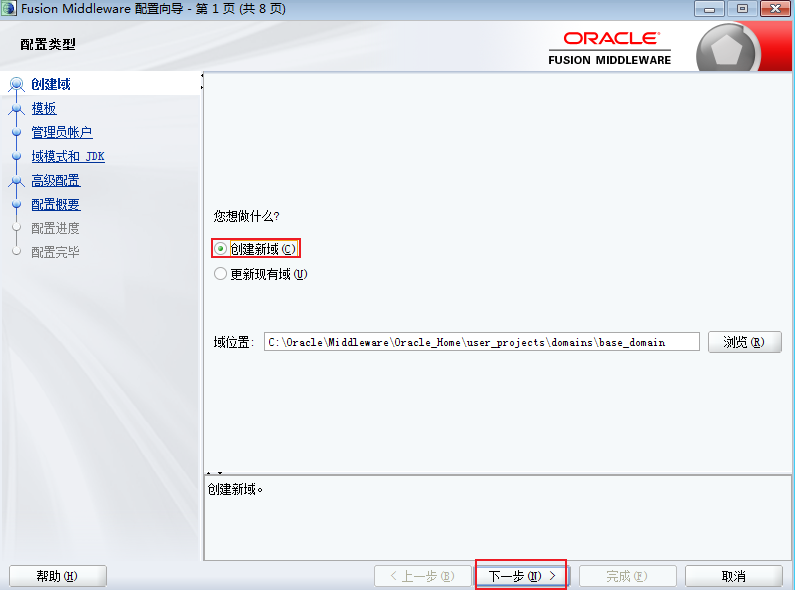
选中图中红框内的复选框,点击下一步
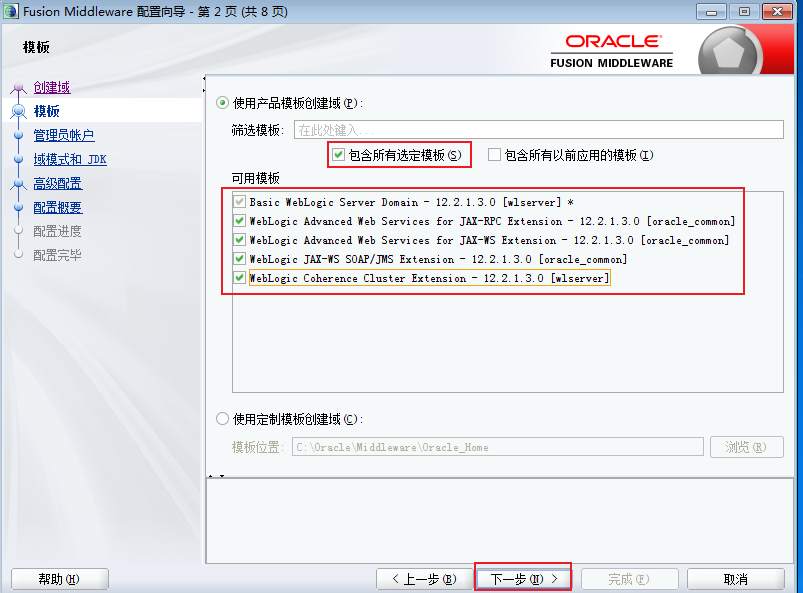
名称、密码可以自定义,口令即密码,按照要求设置即可;点击下一步
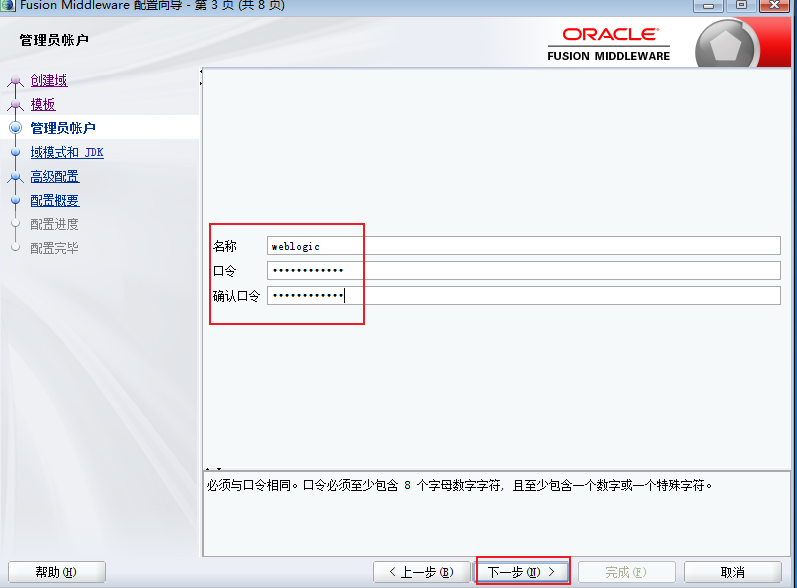
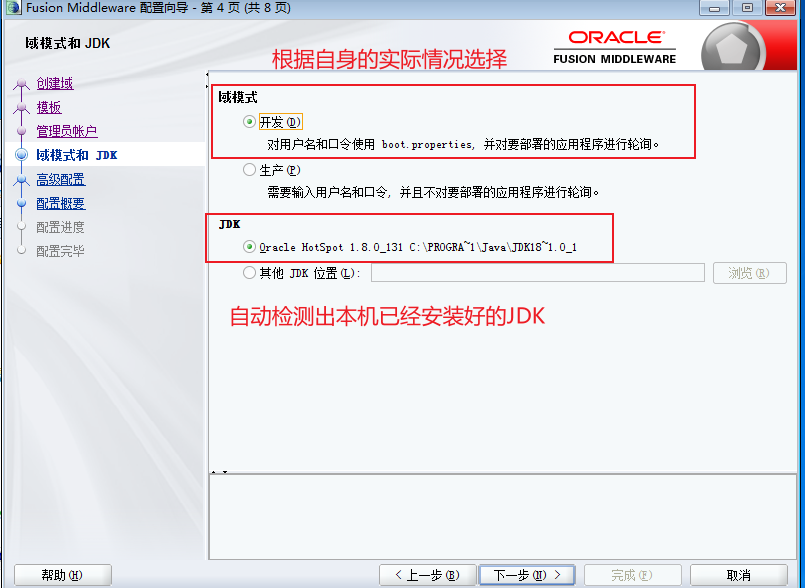
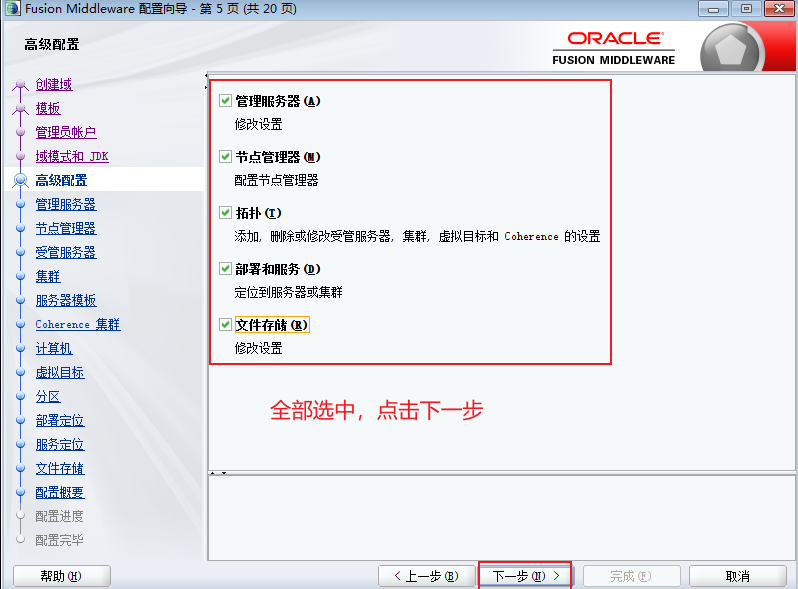
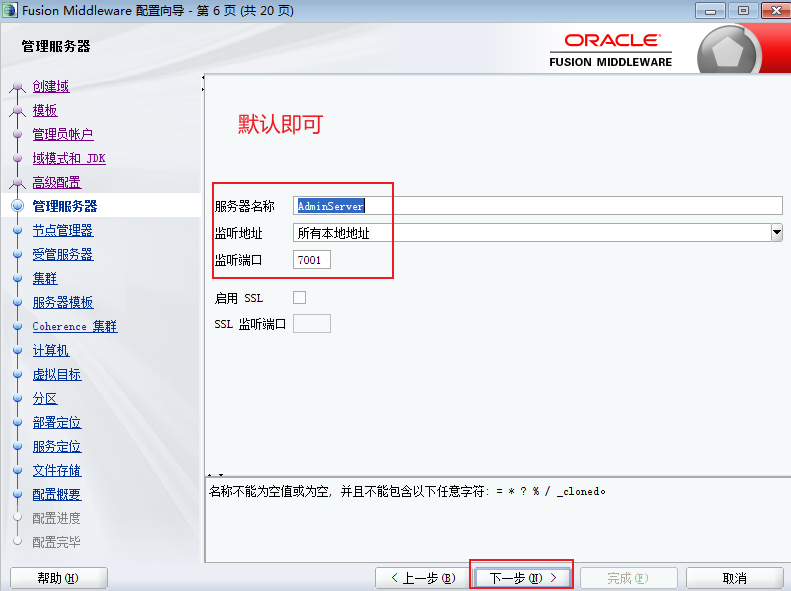
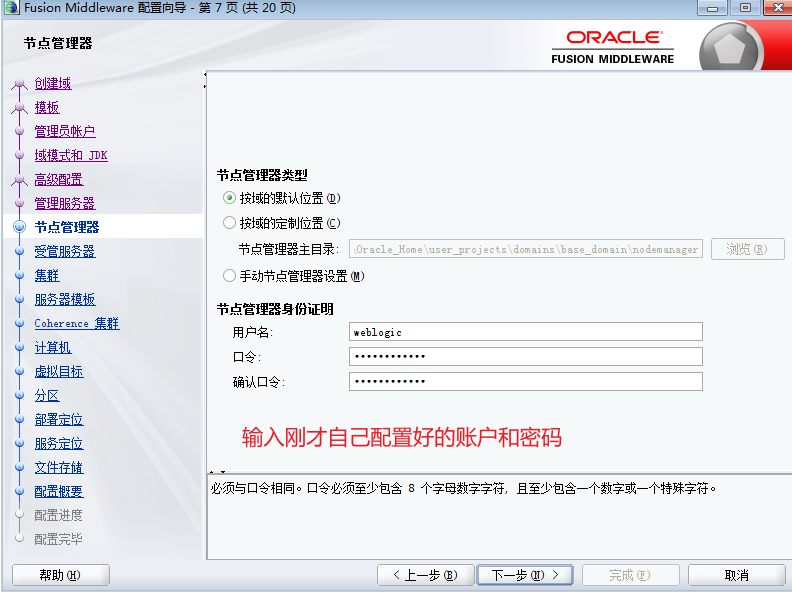
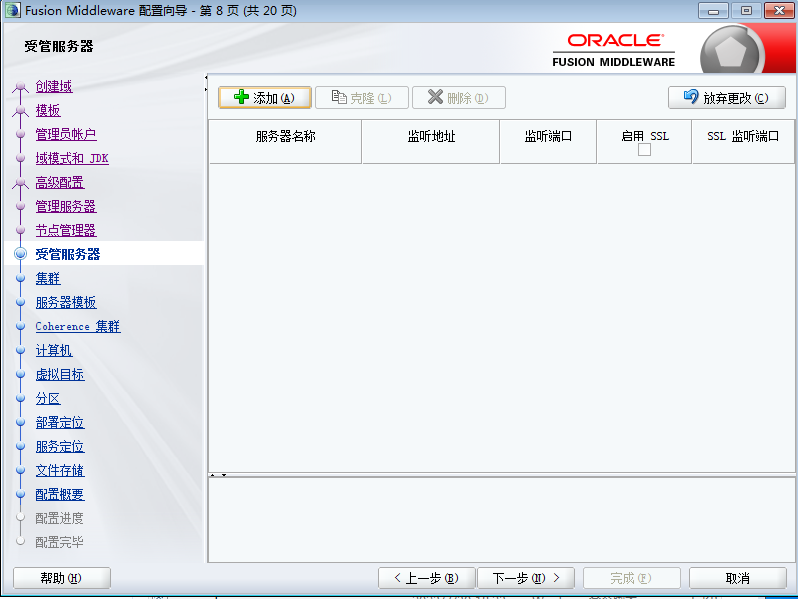
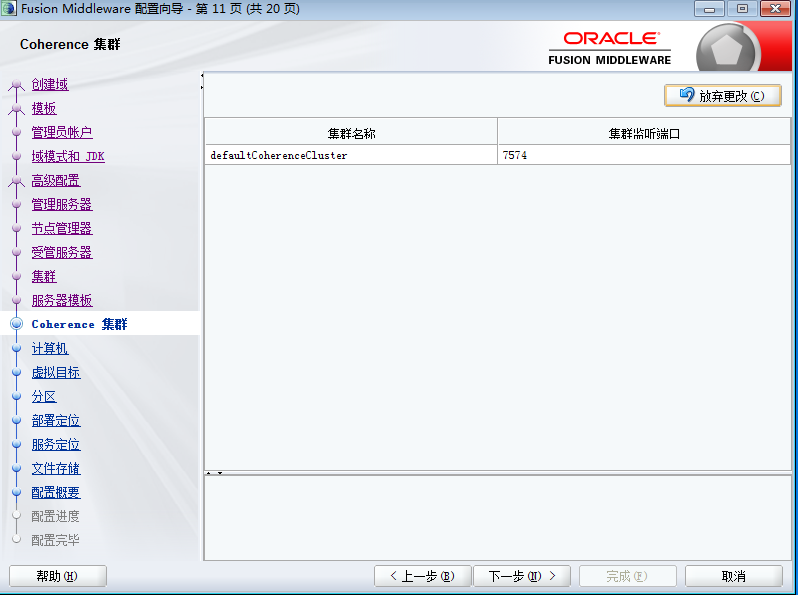
中间其他步骤省略,是一直点击下一步
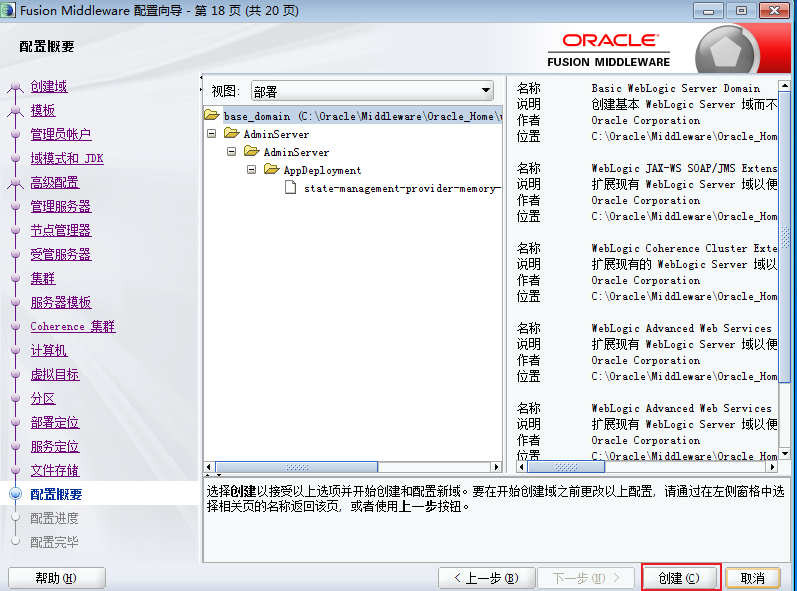
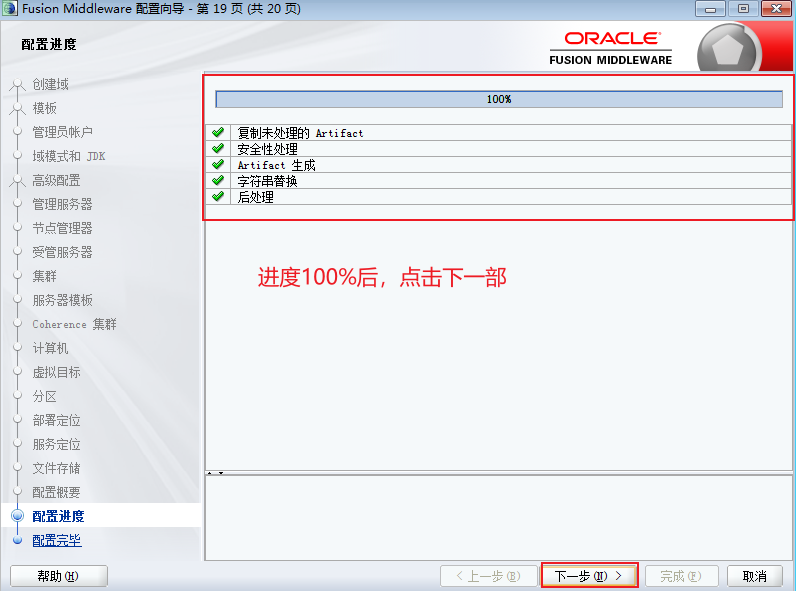
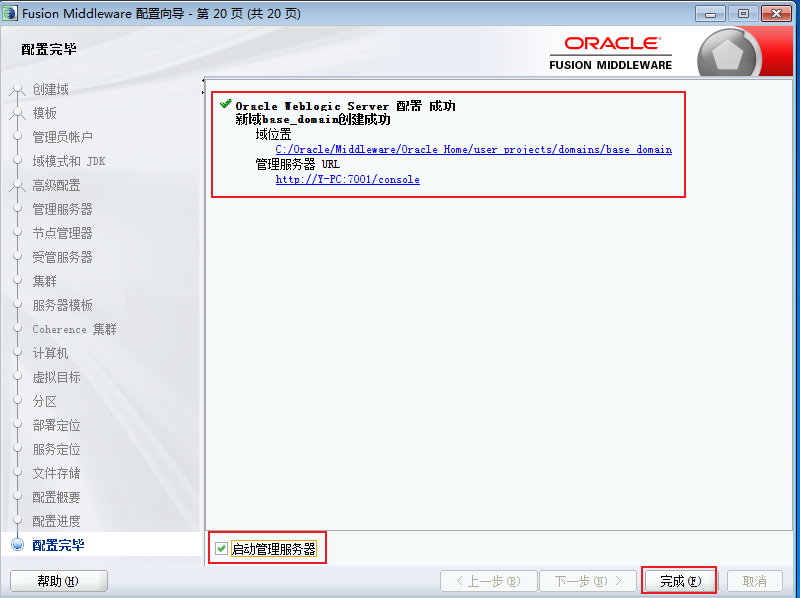
验证
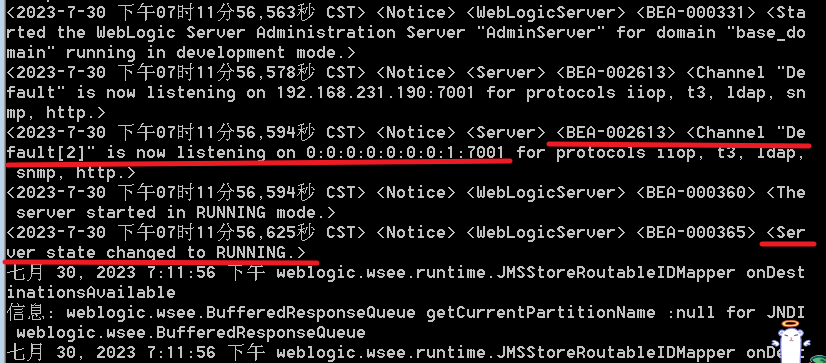
进入WebLogic的安装目录,根据自己的安装的,找到相应的startWebLogic.cmd,然后双击打开,就会出现上面的命令框界面
【参考我的路径:C:\Oracle\Middleware\Oracle_Home\user_projects\domains\base_domain】
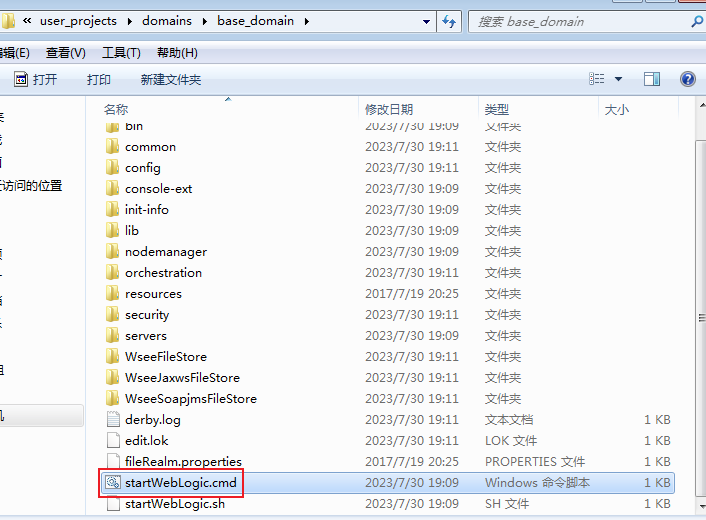
访问此链接"http://localhost:7001/console",等一分钟就会显示此界面
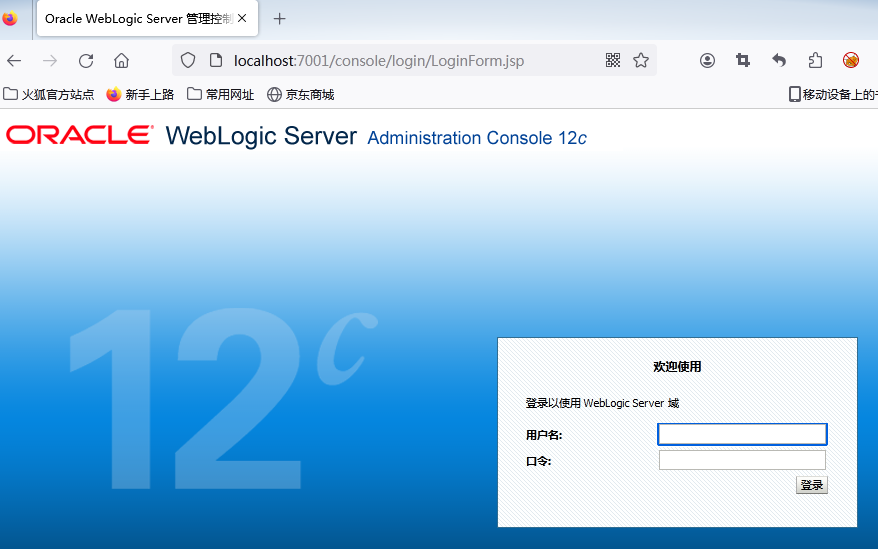
输入我们之前配置好的账户和密码,就会出现控制页面
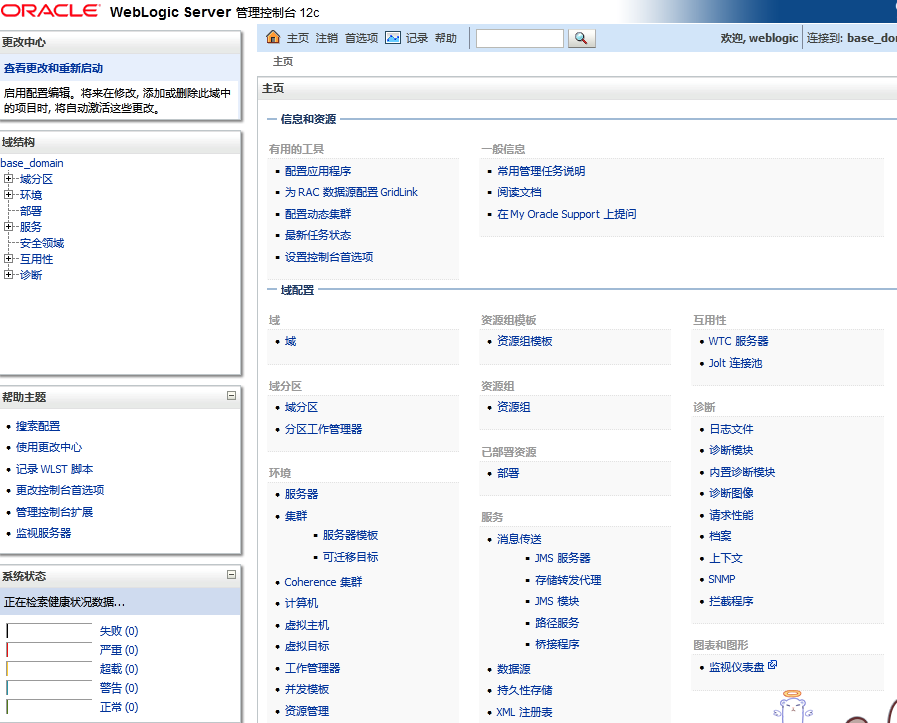




















 8941
8941











 被折叠的 条评论
为什么被折叠?
被折叠的 条评论
为什么被折叠?








